

رفع جودة صوت سماعات بلوتوث على أجهزة ماك عبر استخدام صيغ الصوت عالية الدقة
اكتشف وتسوق أفضل مجموعة من المنتجات التقنية وأسلوب الحياةواحصل على خصم 10% على طلبك الأول من متجر سماعة باستخدام الكوبون
جودة صوت سماعات بلوتوث ربما لا تكون كما ترغب تماماً عند استخدام هذه السماعات مع أجهزة ماك، حتى لو كانت نفس السماعات قادرة على تقديم جودة صوت عالية عند ربطها مع أجهزة أخرى. يعود السبب في هذا إلى ترميز الصوت المستخدم في نقل الصوت من الحاسوب الشخصي وإلى السماعات عبر اتصال بلوتوث، ويمكن حلّ هذه المشكلة بكل بساطة.
جودة صوت سماعات بلوتوث وعلاقتها بترميز الصوت المستخدم:
بشكل رئيسي، كافة سماعات بلوتوث عالية الجودة تدعم عدة ترميزات صوتية مختلفة، احدها الترميز الصوتي المضغوط SBC، هذا الترميز لا يستهلك الكثير من الطاقة، ولكنه يخفّض جودة الصوت ويجعله أقل تزامناً مع المصدر بشكل ملحوظ. إضافة لهذا الترميز، الكثير من سماعات البلوتوث تدعم ترميزات صوت أخرى مثل ACC الخاص بأجهزة آبل، أو ترميز AptX المدعوم من بعض أجهزة آندرويد وأجهزة آبل أيضاً.
ترميزيّ ACC وAptX يقدّمان الصوت بجودة عالية وبتزامن شبه مثاليّ دون أي تأخير، ولكنّ المشكلة التي تحدث عادة في أجهزة ماك أن السماعات قد تستخدم بشكل تلقائي ترميز SBC بدلاً من استخدام احد الترميزين السابقين، مما يؤدي لانخفاض جودة الصوت بشكل ملحوظ جداً وظهور العديد من المشاكل المتعلقة بالأداء. الجانب الإيجابي في هذا هو أن إصلاح هذه المشكلة عملية سهلة جداً ويمكن القيام بها بخطوات سريعة.
بأي حال قبل البدء عليك أولاً التأكد من دعم سماعاتك لأحد هذين الترميزين أو كلاهما، يمكنك معرفة الترميزات المدعومة في السماعة من خلال اللصاقات الموجودة على العلبة (مشابهة للصورة في الأسفل) أو من خلال قراءة المواصفات الفنّية للسماعة في مواقع الشراء أو المواقع الرسمية للشركات المصنّعة.
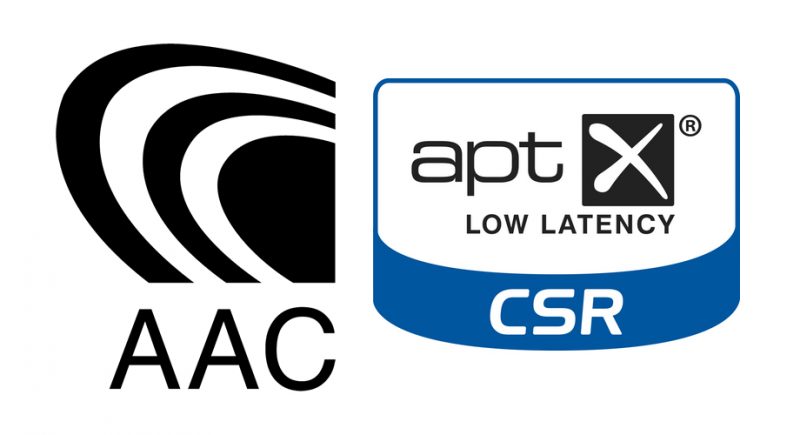
كيف تعرف ترميز الصوت المستخدم حالياً مع سماعاتك؟
قبل أن تبدأ، من المفيد معرفة أي ترميز يستخدمه جهازك لتوصيل الصوت للسماعات، يمكنك معرفة هذا بعد توصيل سماعاتك إلى جهازك الماك، ومن ثم القيام بالخطوات التالية:
- شغّل مقطعاً صوتياً على جهازك الماك للتأكد من وصول الصوت للسماعات.
- اضغط على زر Option (Alt) واستمر بالضغط عليه ثم انقر على أيقونة البلوتوث في شريط القوائم.
- في حال لم تجد أيقونة البلوتوث في شريط القوائم يمكنك إظهارها من خلال الوصول للإعدادات – إعدادات البلوتوث، واختيار إظهار ايقونة البلوتوث في شريط القوائم.
- من القائمة الظاهرة، استخدم المؤشر لإظهار تفاصيل السماعات التي تستخدمها، ومن ثم في القائمة الفرعية الظاهرة يمكنك العثور على الترميز الفعّال ضمن سطر Active Codec.
إذا كانت سماعاتك تستخدم أحد ترميزيّ AptX أو ACC لا داعي للقيام بأي شيء، الترميزين يقومان بعمل متشابه ولا اختلاف بينهما سوى في الناحية التقنية. أما إذا كان الترميز الظاهر هو SBC فمن الأفضل تغييره إلى أحد الترميزين السابقين.
كيف تغير ترميز الصوت في أجهزة ماك؟
- باستخدام أحد متصفحات الانترنت على جهازك، قم بزيارة صفحة تحميلات المطورين في موقع آبل الرسميّ، ومن ثم حمّل Additional Tools for Xcode 9 من تلك الصفحة. تتضمن هذه الحزمة أداة متصفح البلوتوث من آبل Bluetooth Explorer. (ستحتاج لتسجيل حساب مطوّري آبل مجاني لتحميل الملف).
- ثبّت الأداة من خلال النقر المزدوج على الأيقونة بعد انتهاء التحميل، ومن ثم اذهب إلى قرص الأدوات الإضافية Additional Tools، قسم العتاد Hardware ومن ثم في تبويب آخر افتح مجلد التطبيقات Applications. انقل أيقونة متصفح البلوتوث Bluetooth Explorer من نافذة التطبيقات إلة نافذة العتاد عن طريق السحب والإفلات.
- داخل متصفح البلوتوث، اختر الأدوات Tools ومن ثم خيارات الأوديو Audio Options من شريط القوائم.
- من قسم الترميزات Codecs اختر Enable AAC أو Force use of aptX بحسب نوع الترميز المدعوم في سماعاتك.
- تأكد من أن خياريّ Disable AAC وDisable aptX غير مفعّلين.
- اضغط زر الإغلاق، ومن ثم أعد تشغيل جهازك لتطبيق الإعدادات الجديدة.
استخدام سطر الأوامر لتغيير ترميز الصوت المستخدم:
من خلال موجه الأوامر Terminal يمكنك تغيير الترميز بكل سهولة.
للتغيير إلى AptX وبعد الضغط على زر Enter وإدخال كلمة المرور، يكفي كتابة السطر التالي:
sudo defaults write bluetoothaudiod “Enable AptX codec” -bool true
أما بالنسبة لترميز AAC أدخل السطر:
sudo defaults write bluetoothaudiod “Enable AAC codec” -bool true
ومن ثم أعد تشغيل جهازك لتطبيق الإعدادات الجديدة.
اقرأ أيضاً:



